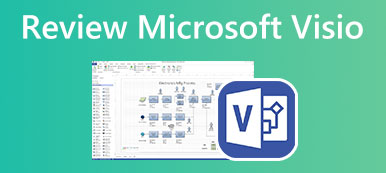Twoje wiadomości i historia czatów w Teams są powiązane z Twoją prywatnością, więc być może regularnie je usuwasz. Jak jednak możesz je znaleźć? usunięte wiadomości Teams kiedy musisz odzyskać ważne wiadomości? Nie martw się; Możliwe, że możesz odzyskać usunięte wiadomości w Teams. Możesz nauczyć się 3 sposobów, aby zrobić to indywidualnie na swoim komputerze i telefonie komórkowym.
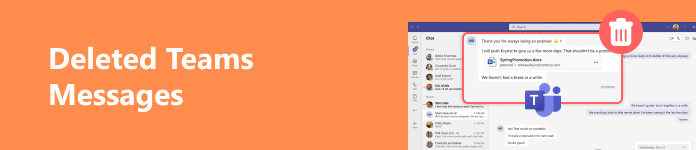
- Część 1: Najlepszy sposób na odzyskanie usuniętych wiadomości Teams
- Część 2: Jak zobaczyć usunięte wiadomości Teams w systemie Windows/Mac
- Część 3: Jak odzyskać usunięte wiadomości w Teams na iPhonie
- Część 4: Często zadawane pytania dotyczące usuniętych wiadomości zespołów
Część 1: Najlepszy sposób na odzyskanie usuniętych wiadomości Teams
Jeśli zamierzasz odzyskać usunięte wiadomości Teams bezpośrednio w Teams, będzie to skomplikowane i zajmie dużo czasu. Dlatego lepiej będzie, jeśli zwrócisz się do najlepszego sposobu odzyskiwania usuniętych wiadomości Teams, nawet jeśli trwale usunąłeś historię i wiadomości, a najlepszym wyborem jest Apeaksoft Data Recovery. Ten program może odzyskać wszystkie rodzaje plików utraconych na komputerze i telefonie komórkowym, w tym usunięte wiadomości w Teams. Co więcej, możesz wybrać żądane pliki do odzyskania za pomocą kilku kliknięć, a następnie pliki te zostaną szybko odzyskane.

4,000,000 + Pliki do pobrania
Wybierz dysk, który chcesz dokładnie przeskanować i odzyskać usunięte wiadomości Teams.
Podłącz telefon do komputera, aby łatwo odzyskać utracone wiadomości w aplikacji Teams.
Oznacz usunięte wiadomości Teams, aby móc je szybko wybrać.
Wyświetl wszystkie utracone wiadomości i pliki dzięki funkcji podglądu.
Krok 1 Do pobrania Apeaksoft Data Recovery i uruchom go. Możesz podłączyć telefon do komputera, aby odzyskać wiadomości Teams na telefonie. Jeśli usunięte wiadomości Teams znajdują się na komputerze, wybierz typy plików i dysk, na którym wiadomości były prawdopodobnie przechowywane. Następnie kliknij Scan przycisk.
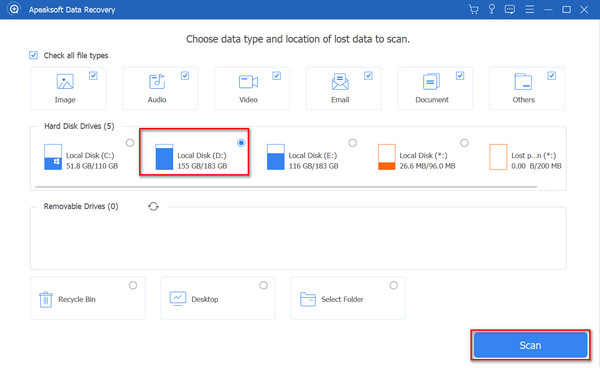
Krok 2 Po zakończeniu skanowania możesz dokładnie wybrać usunięte wiadomości z Teams Lista poprawek or Lista typówNastępnie wybierz je i kliknij Recover przycisk umożliwiający odzyskanie usuniętych wiadomości w aplikacji Teams.
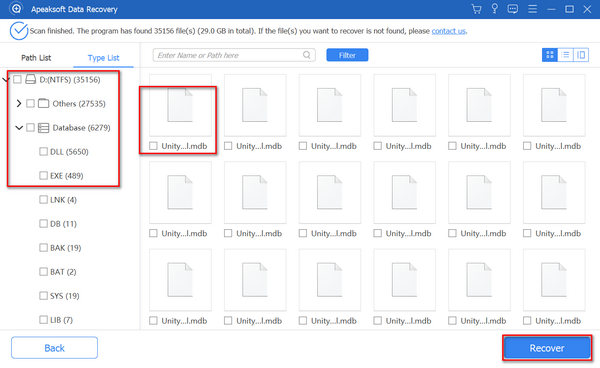
Część 2: Jak zobaczyć usunięte wiadomości Teams w systemie Windows/Mac
Jeśli nie chcesz żadnych dodatkowych programów na swoim urządzeniu, możesz również spróbować odzyskać usunięte wiadomości Teams bezpośrednio w Teams. Jednak nie jest to takie proste.
Krok 1Zaloguj się do aplikacji Microsoft Teams w przeglądarce, a następnie otwórz portal zgodności i kliknij eDiscovery przycisk, a następnie Uprawnienia przycisk. Następnie otwórz Rozwiązania Microsoft Purview na nowej stronie, a następnie kliknij role przycisk. Następnie kliknij Menedżer eDiscovery przycisk.
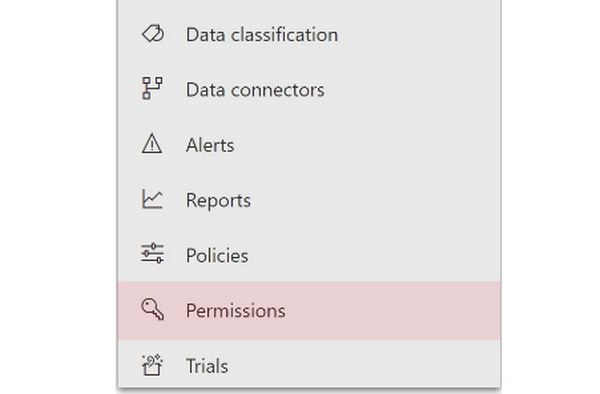
Krok 2Kliknij Wybierz eDiscovery Manager przycisk, a następnie Dodaj przycisk, aby wybrać swoją nazwę z listy użytkowników. Następnie kliknij Dodaj przycisk, aby zostać menedżerem eDsicovery, dzięki czemu będziesz mieć możliwość przeglądania usuniętych wiadomości Teams.
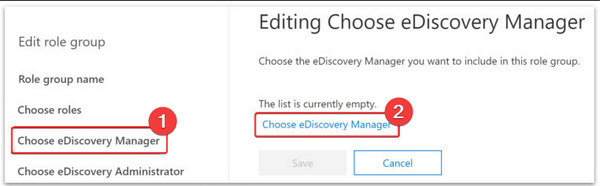
Krok 3Iść do Portal zgodności ponownie i kliknij eDiscovery przycisk, a następnie Wyszukiwanie danych użytkownika przycisk umożliwiający wyszukiwanie usuniętych wiadomości w aplikacji Teams.
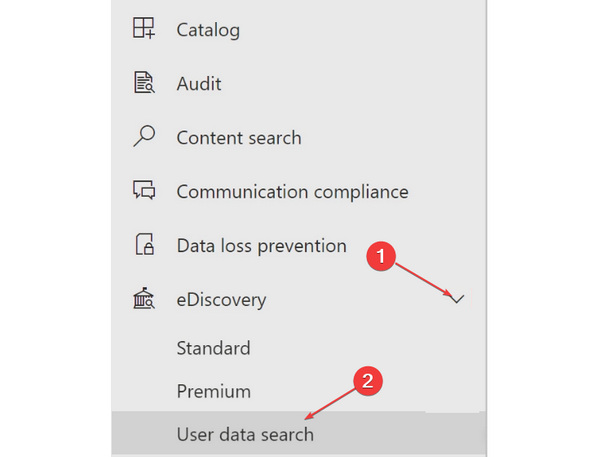
Krok 4Kliknij Otwórz skrzynkę przycisk, a następnie wyszukiwania przycisk. Następnie możesz również kliknąć Wyszukiwanie z przewodnikiem przycisk, aby dokładnie eksportować wiadomości. Na przykład możesz kliknąć Data i Nadawca/Autor przycisk.
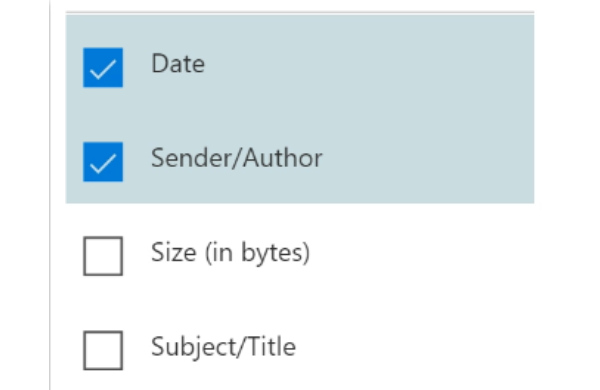
Krok 5Na koniec możesz wybrać lokalizację pliku dla usuniętych wiadomości Teams, a następnie kliknąć Przełączanie i Zapisz przyciski umożliwiające ich pobranie.
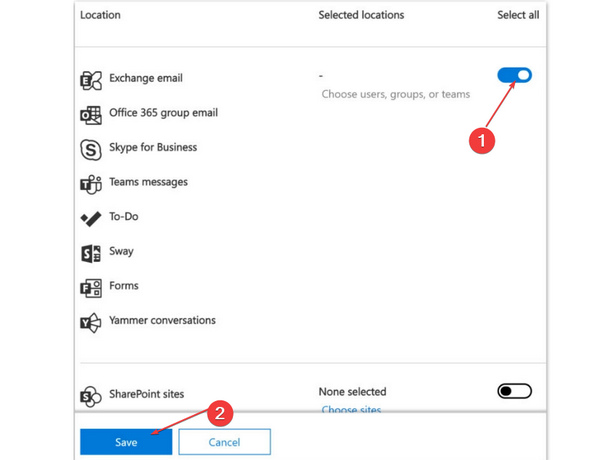
Część 3: Jak odzyskać usunięte wiadomości w Teams na iPhonie
Czy istnieje sposób na odzyskanie usuniętych wiadomości Teams na Twoim iPhonie? Oficjalny sposób na ich odzyskanie jest tylko w przeglądarce, więc żadne podejście nie może bezpośrednio odzyskać usuniętych wiadomości w Teams na Twoim telefonie. Jednak iCloud może Ci w tym pomóc.
Krok 1Otwarte Ustawienia i dotknij Ogólne przycisk. Następnie przesuń w dół i dotknij Przenieś lub zresetuj iPhone'a przycisk. Na nowym panelu należy nacisnąć Wymaż całą zawartość i ustawienia przycisk.
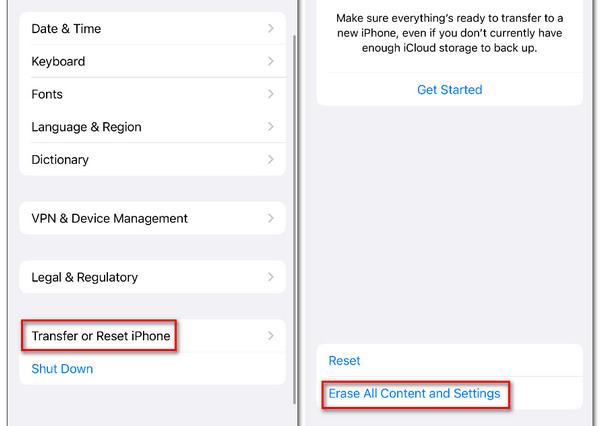
Krok 2Po fabryce zresetuj swój iPhonemożesz ponownie skonfigurować swój iPhone i wybrać Przywróć z iCloud Backup aby spróbować odzyskać usunięte wiadomości w aplikacji Teams.
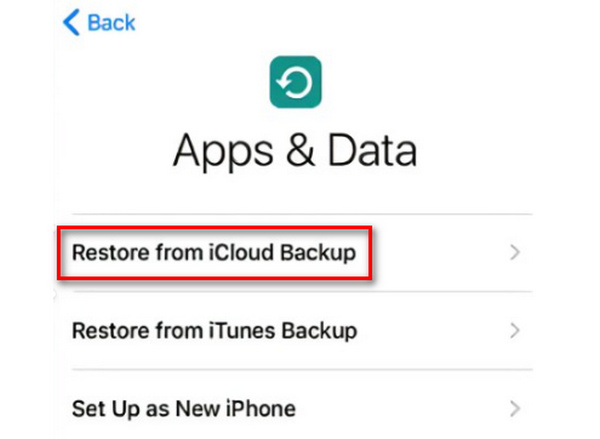
Część 4: Często zadawane pytania dotyczące odzyskiwania usuniętych zdjęć z iPada
Dlaczego nie mogę odzyskać usuniętych wiadomości z Teams w wersji mobilnej?
Microsoft nie oferuje wygodnej funkcji odzyskiwania danych w Teams. Niezależnie od tego, czy Teams jest na komputerze stacjonarnym czy na urządzeniu mobilnym, możesz odzyskać dane tylko z przeglądarki na komputerze stacjonarnym. Istnieje jednak kopia zapasowa iCloud i Kopia zapasowa Google Cloud które mogą pomóc Ci odzyskać usunięte wiadomości Teams.
Czy mogę odzyskać usunięte wiadomości z aplikacji Teams bez konta Microsoft?
Nie możesz przywrócić usuniętych wiadomości w Teams w ramach programu, jeśli nie zalogujesz się na swoje konto. Możesz jednak skorzystać z Apeaksoft Data Recovery aby łatwo odzyskać usunięte wiadomości.
Dlaczego Microsoft nie wyświetla usuniętych wiadomości Teams?
Być może nie jesteś menedżerem eDiscovery. Powinieneś dodać swoje konto jako menedżer eDiscovery, a następnie będziesz mógł odzyskać usunięte wiadomości w Teams.
Podsumowanie
Istnieją około 3 sposoby na odzyskanie usunięte wiadomości w Teams. Microsoft oferuje domyślny sposób, aby to zrobić, a usługa w chmurze na Twoim telefonie komórkowym może również odzyskać usunięte wiadomości Teams. Ogólnie najlepszym sposobem jest Apeaksoft Data Recovery, ponieważ możesz łatwo przeskanować swój komputer i odzyskać wiadomości za pomocą kilku kliknięć. Wiele innych utraconych plików i danych można odzyskać szybko.